使用WSD掃描前
要使用「WSD掃描」功能,必須指定以下設定:
將本機器連線至網路(請參閱「網路環境設定步驟」)
註釋 |
若變更網路設定,需要重新啟動本機器。有關開啟/關閉本機器的說明,請參閱「主電源鍵和省電鍵」。 |
將電腦連線至與本機器相同的網域
將[部門識別碼管理]設定為「關閉」(請參閱「指定部門識別碼管理」)
將[使用WSD掃描功能]設定為「開啟」
1. | 按一下  。 。 |
2. | 按一下[參數選擇]→[網路]→[TCP/IP設定]。 |
3. | 按一下[WSD設定]。 |
4. | 按一下<使用WSD掃描功能>的[開啟]。 |
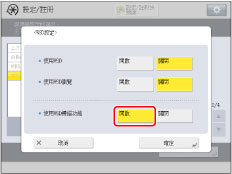 | |
5. | 按一下[確定]→[關閉]。 |
安裝支援WSD掃描功能的驅動程式
1. | 對於Windows 7,按一下  (開始)→ [裝置和印表機]。 (開始)→ [裝置和印表機]。對於Windows 8.1,顯示螢幕右側的快捷鍵列,並按一下或輕按 [  設定] → [控制台] → [裝置和印表機]。 設定] → [控制台] → [裝置和印表機]。對於Windows 10,選擇 [設定] → [裝置] → [印表機與掃描器]。 |
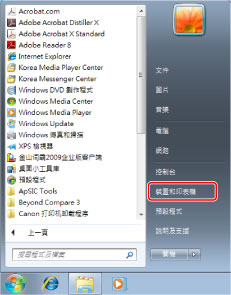 | |
2. | 按一下[新增裝置]。 |
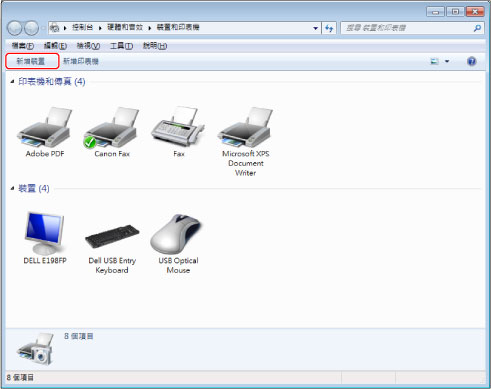 | |
3. | 從顯示的清單中選擇該機器→按一下[下一步]。 |
須知 |
若防火牆設定設為「開啟」,則可能不會顯示該機器。在此情況下,將防火牆設定設為「關閉」。 在以下情況下无法使用「WSD掃描」功能。 啟用「ACCESS MANAGEMENT SYSTEM KIT」時 使用「imagePRESS Server」時 由於Windows作業系統的內部作業,從送稿機掃描可能會停止。在此情況下,請稍候片刻,然後重試。 |